Здравейте! Не толкова отдавна написах статии за грешката „Без достъп до Интернет“, която може да се види на компютър с Windows 7 и „Ограничен“ - в Windows 10 и Windows 8. Това са същите грешки, които се появяват много често. Когато се появят, резултатът е един и същ - Интернет не работи, сайтове не се отварят и пр. Хората срещат тези проблеми най-често при настройка на рутер. В статиите, свързани по-горе, писах главно за решаването на тези грешки на самия компютър. Тоест, той описа тези случаи, когато виновен е компютърът или лаптопът.
Но според моите наблюдения, най-често Wi-Fi рутерът е виновен за проблемите с интернет. Грешки „Няма достъп до Интернет“ и „Ограничен“ връзка не са изключение. Много лесно е да проверите това. Ако срещнете такъв проблем, просто свържете друго устройство към вашия рутер. Ако Интернет не работи върху него, тогава проблемът е в рутера или в интернет доставчика. Обаждаме се на поддръжката на доставчика и установяваме дали имат някакви проблеми и дали сте платили за интернет. Ако всичко е наред, рутерът определено е виновен за всичко.
И ако няма интернет връзка при настройката на рутера, тогава мога да кажа със сигурност, че проблемът е именно в неправилните настройки, неправилно свързани кабели или рутерът е просто дефектен (това също се случва).
Сега ще разгледаме настройките, които първо трябва да бъдат проверени.
Работи ли интернет при настройка на рутер "Без достъп до Интернет"
Ако сте решили да конфигурирате рутера сами и се сблъскате с проблем, когато няма интернет връзка, тогава не бързайте да се обаждате на съветника. Няма значение какъв тип рутер имате: Tp-Link, D-Link, Asus, Tenda, Linksys, ZyXEL или някакъв друг. Мисля, че вече сте се опитали да конфигурирате нещо там и изглежда, че всичко е направено правилно, но по някаква причина видяхте нещо като тази грешка (иконата може да е малко по-различна):
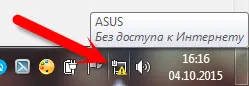
Ако вече сте конфигурирали нещо и не сте сигурни, че сте направили всичко правилно, тогава ви съветвам да нулирате настройките на вашия рутер, така че да не ни пречат. Намерете бутона за нулиране на кутията (обикновено той се вкарва в кутията на устройството), натиснете го и го задръжте за 10 секунди. Ако не знаете как да направите това или не се получи, след това продължете настройката без нулиране или пишете в коментарите, ще дам линк към инструкциите.
На следващо място е много важно да проверите дали сте свързали всичко правилно. По правило рутер има 4 LAN конектора - за свързване на компютри, телевизори и др. Към интернет и 1 WAN конектор . В него свързваме кабел от интернет доставчик или ADSL модем. Много е важно да свържете Интернет към WAN конектора, в противен случай интернет няма да работи и ще възникне грешка "Без достъп до Интернет".
По правило всички конектори на рутера са подписани. Могат да се пишат както WAN, така и Интернет. Например, на маршрутизаторите на Tp-Link, LAN обикновено винаги е жълт, а WAN - син. Можете да разгледате примера за настройка на TP-LINK TL-WR940N.
Ето правилната схема на свързване:

И така, проверихме, дали всичко е свързано правилно, тогава ще потърсим решение на проблема в настройките на рутера.
Най-важният момент, който трябва да знаете при настройката на който и да е рутер и поради който грешките с липсата на интернет почти постоянно се появяват след настройката на рутера, е правилната конфигурация на рутера за работа с вашия интернет доставчик. Ако неправилно сте задали настройките за интернет (WAN) на рутера, тогава разбира се, че интернет няма да работи и ще видите грешката "Няма достъп до Интернет".
Сега ще обясня на прост език. Има доставчик, който ви дава интернет. Свързвате този интернет към рутера. Задачата на маршрутизатора е да установи връзка с доставчика и да разпространи Интернет към вашите устройства. Ако маршрутизаторът не може да се свърже с интернет доставчика, разбира се, че Интернет няма да работи.
Продължаваме да разбираме ...
Защо маршрутизаторът не се свързва с доставчика и интернет не работи след настройка?
В повечето случаи това се случва, защото типът на връзката, която вашият доставчик използва, е неправилно посочен в настройките на рутера. Или данните за интернет връзката са неправилни. Вашият ISP най-вероятно използва един от тези методи за свързване: динамичен IP , PPPoE , L2TP , PPTP или статичен IP .
Най-простият е Dynamic IP. Интернет трябва да работи веднага след свързването на интернет към рутера. Ако вашият интернет доставчик използва динамичен IP и виждате грешката „Няма достъп до Интернет“ или „Ограничен“, тогава първо нулирайте настройките на рутера. Ако това не помогне, проверете дали на вашия рутер е избран тип динамична IP връзка. Ще ви покажа как да направите това по-долу.
Ако вашият доставчик използва PPPoE, L2TP или PPTP, тогава освен факта, че трябва да изберете една от тези връзки в настройките, трябва да посочите и данните за връзка с доставчика, които трябва да ви бъдат предоставени при свързване към Интернет. Обикновено това са: потребителско име, парола и евентуално IP адрес и име на сървъра.
Определено трябва да знаете точно какъв тип връзка използва вашият интернет доставчик. И данните за връзката, ако е необходимо. Без тях рутерът просто не може да бъде конфигуриран.
Най-лесният начин е да се обадите и да потърсите подкрепа или да погледнете официалния уебсайт. Също така е препоръчително да разберете дали доставчикът не се обвързва с MAC адрес. Можете също да гледате тази статия по темата. Ако доставчикът направи обвързваща, тази статия ще ви бъде полезна:
Ако преди да купите рутер, сте имали високоскоростна връзка (например Beeline) на вашия компютър (ако е свързан Интернет), то след инсталирането и конфигурирането на рутера, това не е необходимо. Не е необходимо да се стартира. Рутер ще се свърже с доставчика и просто ще разпространява интернет чрез мрежов кабел и Wi-Fi.
В противен случай има моменти, когато след инсталирането на рутера Интернет работи само докато е включен компютърът, на който работи интернет връзката. Не трябва да бъде.
Мисля, че го решихме. Сега ще ви покажа къде да настроите параметрите за свързване към доставчика на рутера. Помислете за най-популярните производители. Вече трябва да знаете какъв тип връзка ще настроите и останалите данни (потребителско име, парола), ако е необходимо. И те са необходими, ако имате PPPoE, L2TP или PPTP връзка.
Конфигуриране на доставчик (WAN) на Wi-Fi рутер
Ще започнем както обикновено от рутерите на Tp-Link
Отидете на настройките, на адрес 192.168.1.1 (или 192.168.0.1). Можете да разгледате подробните инструкции. Отидете на настройките в раздела Мрежа - WAN . Тук е необходимо да зададете параметрите. В полето WAN Connection Type изберете типа на връзката и задайте необходимите параметри.
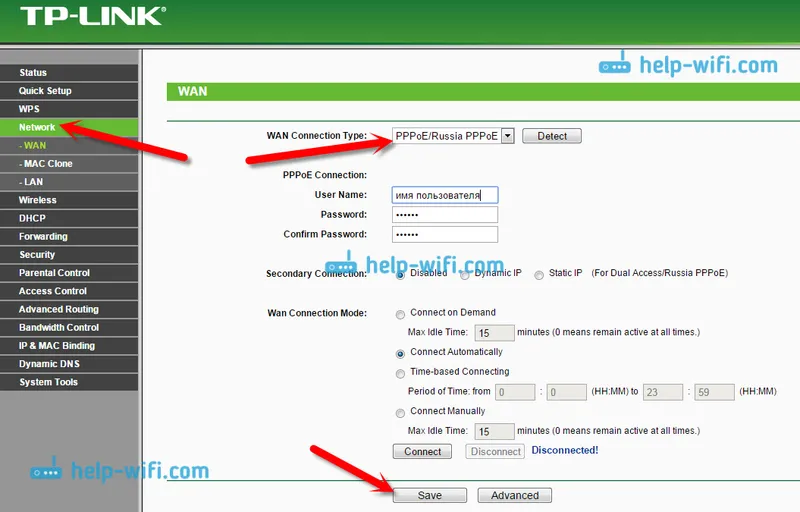
Когато всичко е настроено, щракнете върху бутона Connect , рутерът трябва да се свърже с доставчика. Ако няма връзка, проверете настройките. Не забравяйте да запазите всичко, като кликнете върху бутона Запиши .
След това имаме D-Link
Отидете на контролния панел D-link на 192.168.0.1. Вижте тази инструкция за въвеждане на настройки.
След това отидете в менюто Мрежа - WAN . Кликнете върху бутона Добавяне вдясно . Избираме вида на връзката и продължаваме.
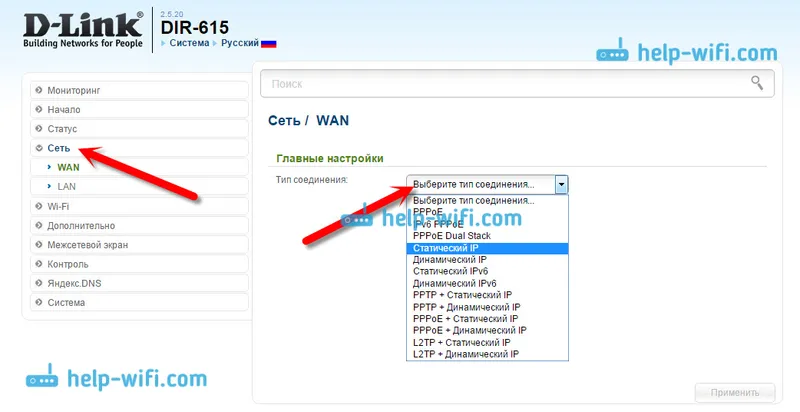
След това ще трябва да зададете допълнителни параметри. Всичко е ясно там, просто следвайте инструкциите.
Конфигуриране на WAN параметри на рутери Asus
Както обикновено, трябва да отидете на контролния панел. Как да въведете настройките на Asus, написах подробно в тази статия.
В настройките вляво изберете "Интернет" . Там можете веднага да определите типа WAN връзка и да зададете необходимите параметри.
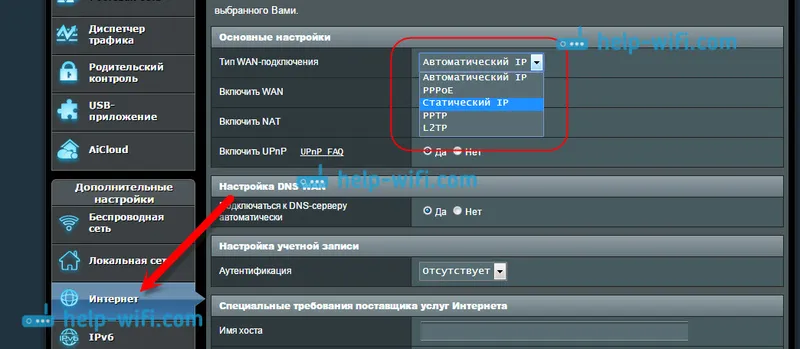
Не забравяйте да запазите настройките си.
Конфигуриране на рутер Tenda
В настройките на рутера Tenda, отидете на 192.168.0.1 или погледнете подробните инструкции със снимки. Отдясно на главната страница на настройките, срещу Метод за достъп, можете да изберете типа WAN връзка. В зависимост от избраната връзка, полета за допълнителни параметри се появяват по-долу. Където трябва да посочите данните, които доставчикът трябва да ви предостави.
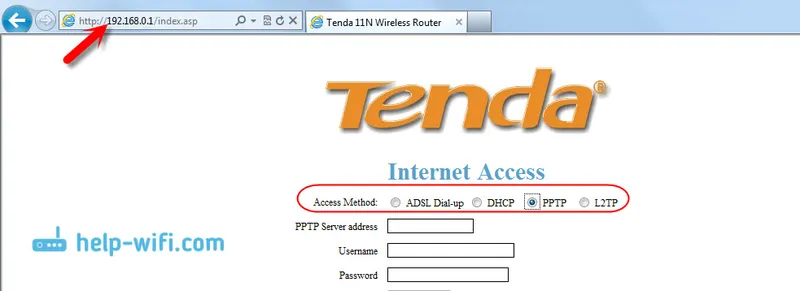
Запишете настройките, като щракнете върху OK .
Настройка на интернет на рутер ZyXEL
На Zyxel Keenetic устройства всичко е приблизително същото. Достъпът до настройките е на 192.168.1.1. Има подробни инструкции как да влезете в контролния панел.
На Zyxel Keenetic настройката на връзката се прави интересно, но нищо, ще разберем. Отворете интернет менюто отдолу . След това, ако имате PPPoE, L2TP или PPTP връзка, изберете раздела PPPoE / VPN и щракнете върху бутона Добавяне на връзка .
Укажете типа (протокол) и задайте необходимите данни (потребителско име, парола).
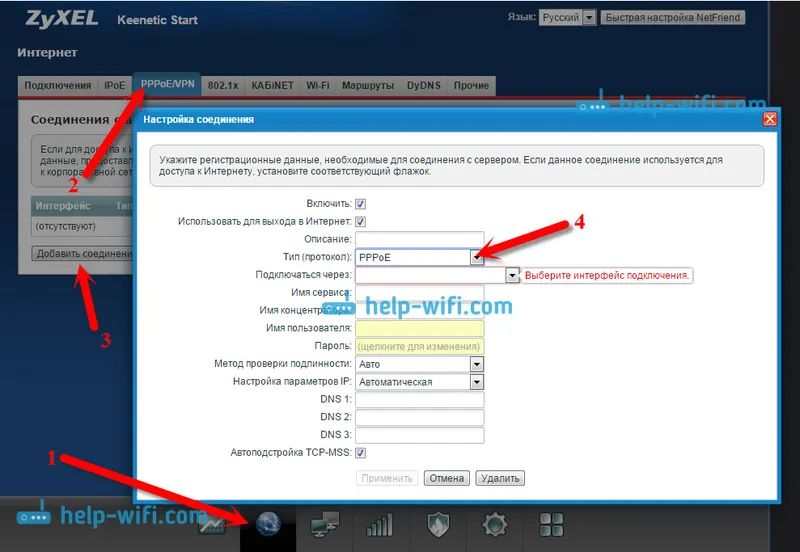
Укажете типа връзка към Linksys
В настройките (инструкции за вход) отидете на менюто Настройки - Основни настройки . И срещу "Тип интернет връзка" , трябва да изберете този, който вашият интернет доставчик използва. И, ако е необходимо, посочете необходимите параметри.
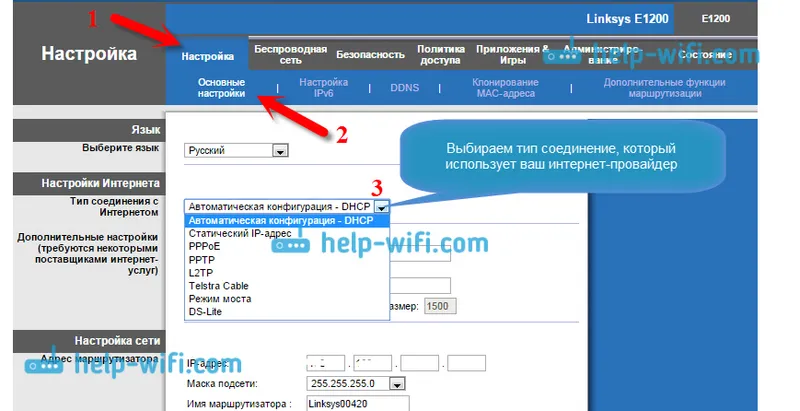
Запазете настройките.
Още няколко съвета
Ако имате връзка чрез ADSL модем, тоест има кабел от модема към рутера, тогава трябва да изберете типа на връзката - Dynamic IP. Това е в повечето случаи, просто всичко зависи от настройките на модема.
Винаги се опитвайте да настроите вашия рутер според инструкциите. Дори ако инструкциите не са написани специално за вашия модел. Основното е, че производителят би съвпаднал. Там контролните табла почти винаги са еднакви. Вижте нашия уебсайт за подробни статии относно настройката, в секцията "Настройка на рутера" изберете производителя, след това инструкциите за всеки модел, ако вашият не е.
Ако сте свързали всичко правилно и сте задали правилно всички настройки и интернет не работи гладко през рутера, грешката „Без достъп до Интернет“ не е изчезнала, тогава трябва да премахнете проблеми отстрани на интернет доставчика. Може би дори такава, че конекторът на мрежовия кабел слезе от доставчика. Можете да опитате да свържете интернет директно с компютъра и да видите дали работи.
Ако се объркате в настройките, посочете нещо нередно, тогава е най-добре да направите фабрично нулиране на вашия рутер и да конфигурирате всичко отново. Някои грешни параметри могат да ви пречат.
Е, не е нужно да изключвате брака на рутера. Случват се различни неща. Можете да проверите работата му при друг доставчик, ако е възможно. Или отидете в магазина, нека ги проверят там.
Това е всичко. Задавайте въпроси в коментарите и споделяйте опита си. Ще се радвам да видя вашите коментари!


